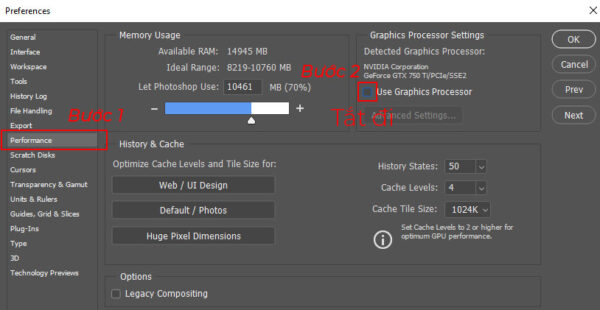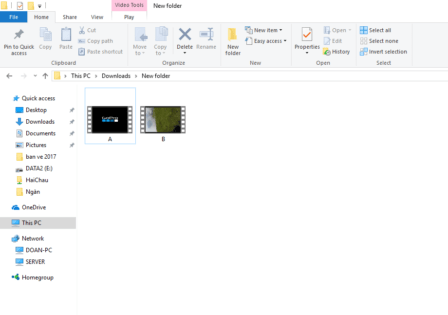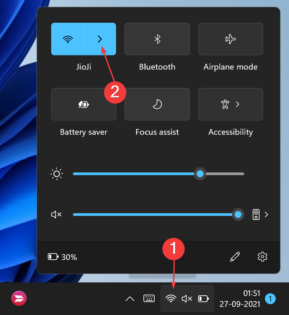Hướng dẫn đổi màu phân vùng ổ cứng trong Disk Manager. Disk Manager là một công cụ của Windows 10 có nhiệm vụ kiểm tra và quản lý ổ cứng. Tại đây các bạn còn có thể phân chia một ổ cứng bất kỳ thành nhiều phân vùng khác nhau, tạo sự thuận lợi trong việc quản lý và sử dụng chúng cho nhiều mục đích khác nhau.
Tuy nhiên, với giao diện mặc định của Windows 10 thì các phân vùng này nếu được tô cùng một màu xanh đậm nhàm chán, đôi lúc nó còn khiến chúng ta dễ nhìn nhầm phân vùng này sang phân vùng khác nữa. Chính vì thế nên hôm nay mình sẽ hướng dẫn các bạn cách thay đổi màu sắc và tạo điểm nhấn cho từng phân vùng khác nhau trong Disk Manager.
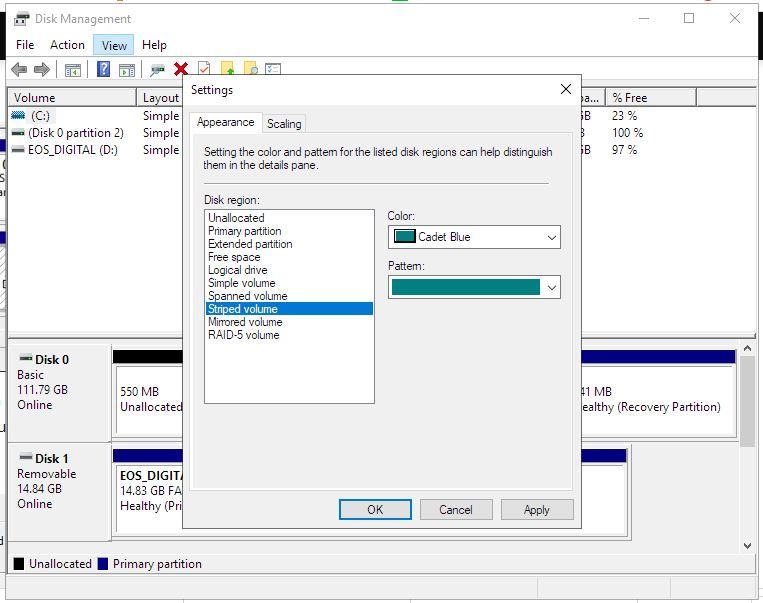
Nội dung chính:
Bước 1:
Bạn bấm vào Windows và gõ từ Disk sau đó chọn Create and format hard disk như hình bên dưới.
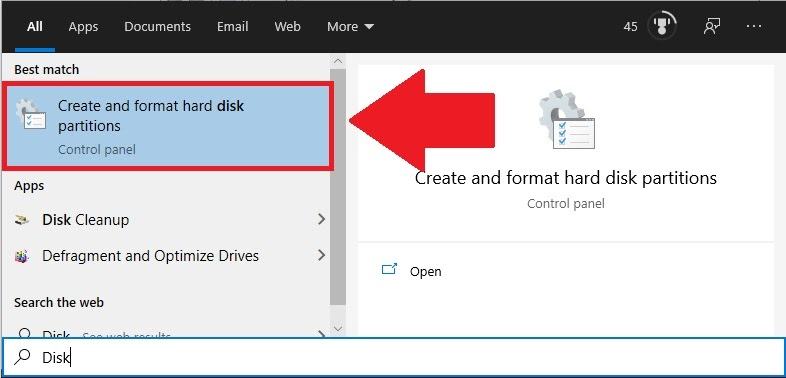
Bước 2:
Khi cửa sổ Disk Manager hiện ra thì bạn bạn mục View —> Settings.

Bước 3:
Khi cửa sổ Settings hiện lên, bạn chọn phân vùng ổ đĩa mà bạn muốn tô màu ổ mục Disk region. Sau đó chọn màu mà bạn muốn tại mục Color.

Một số vùng ổ đĩa mà bạn thường tạo và sử dụng trong Disk region như:
Unallocated: vùng chưa được phân bố.
Primary partition: phân vùng chính (chứa hệ điều hành và dữ liệu).
Extended partition: phân vùng mở rộng.
Free space: phân vùng trống.
Logical drive: ổ đĩa logic (khá giống với Primary partition).
Bước 4:
Nếu đổi màu thôi vẫn chưa đủ thì bạn có thể chọn các kiểu điểm nhấn riêng cho từng phân vùng ở mục Pattern.
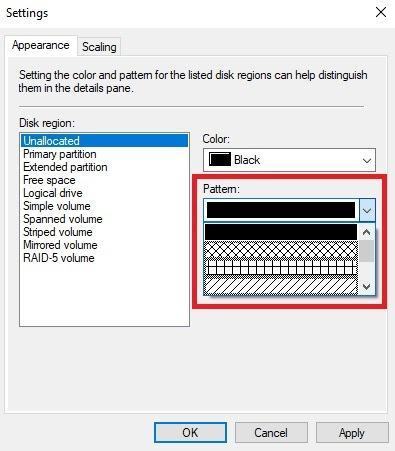
Sau khi tùy chỉnh xong thì bạn bấm Apply rồi chọn Ok để lưu thiết lập. Và đây là kết quả.
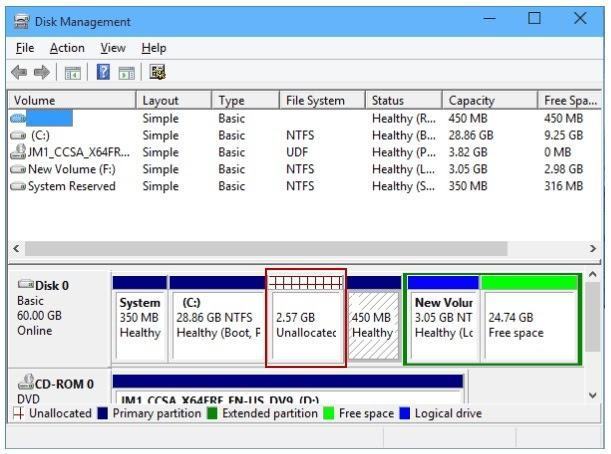
Vậy là mình đã hướng dẫn xong cho các bạn cách tô màu và tạo điểm nhấn cho các phân vùng ổ cứng trong Disk Manager. Chúc các bạn thành công!